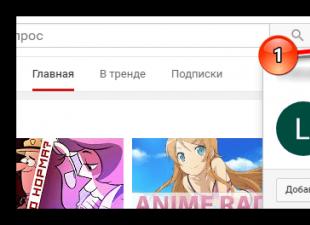Sitemiz zaten daha önce anlatmayı başarmıştır. Bunun, kullanıcının örneğin tüm verileri sıfırlayabileceği veya gadget'ını yeniden başlatabileceği kurtarma menüsü olduğunu hatırlayın.
İki tür kurtarma menüsü vardır (Kurtarma Modu): stok ve özel. Stok - bu, varsayılan olarak yüklenen Kurtarma Modunun aynı türüdür. Yanıp sönerken, özel bir Kurtarma Modu yüklenebilir.
Ve şimdi - en ilginç. Recovery menüsüne nasıl girileceği ile ilgili olacak. Ve burada kullanıcıyı ilginç bir görev bekleyebilir - çeşitli cihazlar bu mod farklı şekillerde başlatılabilir. Tam olarak nasıl? İlk olarak size evrensel yöntemi anlatacağız ve ardından belirli akıllı telefon ve tablet markalarını inceleyeceğiz.
evrensel mod
O neden iyi? Çoğu modern cihaz için uygun olanı.
- Güç tuşuna basarak cihazınızı kapatın, ardından menüdeki "Kapat" dokunmatik düğmesine dokunun.

- Cihaz tamamen kapandıktan sonra ses kısma tuşuna ve Güç tuşuna aynı anda basmanız gerekecektir.

- Veya - aynı anda ses açma tuşu ve Güç tuşunda.

- Cihaz başladığında, Güç tuşu bırakılabilir.
Bu, belirtilen modu başlatmanın en uygun ve en kolay yoludur.
Samsung'da kurtarmaya nasıl girilir?
Yeni modeller için: ses açma tuşuna, Güç tuşuna ve ana Ana Ekran tuşuna basın.

Daha eski modeller için evrensel bir yöntem kullanılır: Güç'ün yanı sıra ses açma veya azaltma tuşuna basmak.
Google Bağlantı Noktası
Sesi kısma tuşu + Güç.

Bu durumda Fastboot modu yüklenecek ve oradan Recovery Moduna geçmek mümkün olacaktır.
LG
Klasik yol: ses kısma tuşu + Güç. LG akıllı telefonlardaki ses açma ve azaltma düğmelerinin arka tarafta bulunabileceğini lütfen unutmayın.

xiaomi
Sesi aç + Güç.

meizu
Sesi aç + Güç.

Meizu'nun, ayarları sıfırlayabileceğiniz veya bellenimi güncelleyebileceğiniz kendi menüsü olduğunu lütfen unutmayın. Bu tam bir kurtarma menüsü değil.
HTC
Veya ses açma + Güç:

Veya ses kısma + Güç:

Huawei
Sesi aç + Güç.

Veya ses seviyesini + Gücü azaltın.

Motorola
Öncelikle, Ses Kısma + Güç düğmesine bastığınız Fastboot Flaş Modu'nu başlatmanız gerekecek.

Ekrana yüklenecek olan menüde ses kısma ve ses artırma tuşlarını kullanarak Recovery Mode'a gidin.
ASUS
Klasik varyant. Veya Sesi Kısma + Güç:

Veya Sesi Aç + Güç:

Sony
Birkaç yol var.
İlki basit: Sesi Aç + Güç.

İkincisi biraz daha karmaşıktır: Güç düğmesi, ardından Yukarı, Sony logosu görünür ve tekrar Yukarı.
Üçüncü yol: Sesi Aç + Sesi Azalt + Güç.
Terminal üzerinden Kurtarma Modu nasıl etkinleştirilir?
Terminal Emulator uygulamasını indirin. Çalıştırın, kök hakları verin (zorunlu).
Yeniden başlatma kurtarma komutunu yazın.

Gadget, Kurtarma Modunda başlar.
Bir bilgisayar aracılığıyla Kurtarma Modu nasıl etkinleştirilir?
Adb Run'ı ve gerekli sürücüleri yükleyin. Cihazı bilgisayara bağlayın, bilgisayarda çalıştırın Komut satırı, adb restart recovery komutunu girin ve Enter tuşuna basın.
Bir kez daha, Kurtarma menüsü hakkında konuşalım, çünkü hemen hemen her zaman Android'i yanıp sönme ve yükseltme talimatları, Kurtarma menüsünden belirli eylemlerin gerçekleştirilmesini sağlar.
İyileşme nedir?
Kurtarma (kurtarma) veya İngilizce'den çevrilmiş - Kurtarma Modu, sistemi geri yükleyebileceğiniz veya güncellemeleri yükleyebileceğiniz özel bir cihaz önyükleme modudur. Bu, cihazın kapanmasına ve normal modda önyükleme yapamamasına neden olan program arızaları durumunda mobil cihazın çalışma durumunu geri yüklemek için gerekli olan bir acil durum modudur.
Kurtarma moduyla şunları yapabilirsiniz:
- Tabletinizi veya akıllı telefonunuzu yeniden başlatın.
- Ayarları Sıfırla.
- Güncellemeleri yükle.
- Bellenimi yapılandırın ve yükleyin.
- Kök haklarını alın.
- Sistemdeki kişisel verilerinizi silin.
- İşletim sistemini ve çok daha fazlasını geri yükleyin.
Yanlış eylemlerin sisteme zarar verebileceğini unutmayın. tabletinizde varsa önemli bilgi, önceden başka bir cihaza kaydetmek daha iyidir.
Kurtarma modunu kullanmadan önce talimatları dikkatlice okuyun. Her tabletin farklı bir servis menüsü vardır, bu nedenle bir tablette Recovery menüsüne nasıl girileceği sorusu bireysel bir yaklaşım gerektirir.
Recovery'e nasıl girilir?
Her birinde kurtarma modu mobil cihaz görsel olarak farklılık gösterir, ancak oturum açma işlemi hemen hemen her zaman aynı prensibe göre gerçekleştirilir. Kurtarma sistemine girmek için bir dizi işlem yapmanız gerekir:
1. Tabletinizi kapatın. Aynı zamanda pilin tam dolu olduğundan emin olun veya tableti ağa bağlayın.
2. Bazı düğmelerin bir kombinasyonuna basarak Kurtarma moduna geçin. Farklı tablet üreticileri farklı kısayol tuş kombinasyonları sunduğundan, kurtarma menüsüne girmek için en yaygın tuş kombinasyonlarından bazılarını vereceğiz.
Kurtarmaya girmek için ana tuş kombinasyonları:
- Hem "ses" tuşlarını hem de "güç" tuşunu aynı anda basılı tutun;
- "ses" tuşlarından birine ve "güç" tuşuna aynı anda basmak;
- aynı anda ses düğmelerinden birini, Ana Sayfa düğmesini basılı tutun ve cihazı açın.
Düğmeler, ekranda kurtarma modu görünene kadar basılı tutulur.
Bazı Çin cihazlarında Kurtarma modu yoktur. Bu durumda, tableti yeniden başlatmanız gerekecektir.
Kurtarma menüsünde nasıl gezinilir?
Çoğu cihaz, ses düğmelerini kullanarak menü öğeleri arasında gezinmenizi sağlar. Güç düğmesi, istenen menü öğesinin seçimi olarak işlev görür. Bazı cihazlar diğer tuşları kullanabilir.
Kontrol dokunmatik ise, noktalar arasında hareket ediyoruz ve parmağınızla basarak istediğiniz öğeyi seçiyoruz.
Tablette ses tuşu yoksa Recovery'e nasıl girilir?
Tabletinizde ses tuşları yoksa aşağıdaki ipuçlarını deneyin:
1. Güç ve Ana Sayfa düğmelerini aynı anda basılı tutarak istediğiniz moda girmeyi deneyebilirsiniz. Başka bir seçenek de Ana Ekran tuşunu basılı tutmak, güç düğmesine basmak ve Ana Ekran tuşunu bırakmaktır. Açılış ekranı göründükten sonra Ana Ekran düğmesine tekrar basın.
2. Bir OTG kablosu aracılığıyla bir USB klavye bağlayarak veya bir sensör kullanarak menüde gezinebilirsiniz.
Recovery'e nasıl gireceğinizi bilmiyorsanız bu talimat tam size göre. Burada, bu görevi gerçekleştirmenin tüm olası yollarını listeliyoruz.
1. Tuşları kullanın
Kurtarma Moduna girmenin en basit ve en yaygın yolu, akıllı telefonunuzu / tabletinizi kapatmak ve kapalı olan cihazda iki veya üç düğmeyi basılı tutmaktır (bu önemlidir).
Şu anda bilinen tüm kombinasyonlar şunlardır:
- ses açma + güç düğmesi (Lenovo, HTC, Samsung, Meizu, Xiaomi, Sony, Huawei, Fly, Asus, Doogee, Bluboo, Blackview, Oukitel, Elephone, UMI ve diğer Çin cihazları);
- her iki ses düğmesi + güç tuşu (Lenovo, Sony);
- ses kısma + güç açma (Nexus, HTC, LG, Huawei, Motorola, Fly, Asus);
- ana sayfa düğmesi + ses açma + açma (Samsung);
- Ana sayfa düğmesi + güç açık (Samsung);
- logo görünene kadar + sesi açın ve göründükten sonra sesi bir kez daha artırın (örneğin, Sony cihazlarında alakalı).
Üreticiye bağlı olarak, presleme yöntemi farklı olabilir. Bazen Android kurtarma menüsü görünene kadar basılı tutmanız yeterlidir. Bazı durumlarda, düğmelerden birine veya tümüne bir kez basılması yeterlidir.
LG için, logo görünene kadar yukarıdaki tuşları tam olarak basılı tutmanız ve ardından bir kez daha bırakıp basmanız gerekir.
Motorola'da, kombinasyonu kullandıktan sonra Fastboot Flaş Modu olarak adlandırılan görünecektir. Aynı ses tuşlarını kullanarak Kurtarma Moduna geçmeniz gerekecektir.
Asus telefonlarda her şey o kadar basit değil. Orada, titreşim görünene kadar düğmeleri basılı tutmanız ve ondan sonra yalnızca ses seviyesini tutmanız gerekir. Bu, istenen mod görünene kadar yapılmalıdır.
Xiaomi'nin mutlu sahipleri, uygun kombinasyonu kullanırken, Çince karakterli bir dizi karo görecek. Korkmamalısın. Dili İngilizce olarak değiştirme seçeneği sunan oku kullanarak aşağıda gösterilen (solda) düğmeye tıklayın. Ardından TWRP'ye girmek için "kurtarma" yazısına tıklayın.

Pirinç. 1. Xiaomi'de kurtarmaya geçiş
Çince cihazlarda, genellikle ses tuşlarını kullanarak ek olarak "Kurtarma Modu"nu da seçmeniz gerekir.
Tavsiye:İlgili bilgileri talimatlarda veya üreticinin web sitesinde bulmak en iyisidir.
Yukarıdaki kombinasyonlardan hiçbiri sizin için işe yaramadıysa, diğerlerini deneyin. En azından biri çalışmalı. Ve değilse, görevi her zaman bir bilgisayar kullanarak tamamlayabilirsiniz.
2. Bilgisayarın yeteneklerini kullanıyoruz
adım adım bu süreç aşağıdaki gibi:
- Çalışmak için Android SDK'ya ihtiyacınız olacak. Bu programı indirebilirsiniz (indirme dosyaları aşağıdadır, size uygun olan dosyayı seçmeniz gerekir) işletim sistemi). Onu çalıştır.
- İndirdikten sonra dosyayı android.exe ile çalıştırın. "Android SDK Platform araçları"nın yanındaki kutuyu işaretleyin. "1 paket yükle" düğmesini tıklayın. Bir lisans penceresi görünürse, "Yükle" düğmesini tıklayarak kabul edin.

Pirinç. 2. pencere Android kurulumları SDK
- Java Geliştirme Kitini bu sayfadan yükleyin. Orada, işletim sistemine karşılık gelen dosyayı da seçmeniz gerekir.
Referans için: Android SDK'yı kurduğunuz sürücüde bir "tools_[işletim sistemi sürümünüz]" klasörü olacaktır. Ve içinde başka bir klasör var - "platform araçları". ADB içerir. Bu sadece bilmen için.
- Şimdi gadget'ınızın üreticisinin resmi web sitesinden indirin En son sürüm sürücü ve yükleyin.
- Akıllı telefonunuzda/tabletinizde ayarları açın. "Telefon hakkında" veya sırasıyla "Tablet hakkında" öğesine gidin. Oradaki "Yapı numarası" satırını bulun ve üzerine 7 kez dokunun.
- Ayarlarda yeni bir öğe görünecektir - "Geliştiriciler için". İçeri gir. Bu özelliği etkinleştirmek için orada "USB Hata Ayıklama" üzerine tıklayın.

Pirinç. Numara 3. "Geliştiriciler İçin" menüsünde "USB Hata Ayıklama"
- Bir USB kablosu kullanarak cihazınızı bilgisayarınıza bağlayın.
- Windows Komut İstemi'ni başlatın. Genellikle başlat menüsünde bulunur. Son çare olarak, aramaya her zaman "cmd" yazabilir ve bulunan programı çalıştırabilirsiniz.
- Orada "cd \tools_[Windows Version]\platform-tools" gibi bir komut çalıştırın. Klavyenizde "Enter" tuşuna basın.
- Ardından "adb yeniden başlatma kurtarma" komutunu çalıştırın.

Pirinç. 4 numara. Yeniden başlatma komutu yürütme
Bundan sonra, cihaz yeniden başlatılacak ve kurtarma modunda başlayacaktır.
Artık bir bilgisayar kullanarak TWRP'ye nasıl girileceğini biliyorsunuz.
3. Terminali kullanın
Android'in de Linux gibi bir terminali var. Ancak indirip yüklemeniz gerekiyor - işte bağlantı. Bunlarda önce "su" komutunu ve ardından "reboot recovery" komutunu girin. Bunun arasında, program kök erişimi talep edebilir. Kabul etmek.

Pirinç. Numara 5. Terminalde kurtarmayı başlatmak için komutu girme
Bütün bunlar görevi tamamlamaya yardımcı olacaktır.
Farklı üreticilerin akıllı telefonlarında ve tabletlerinde Kurtarma menüsüne girmek için olası seçenekleri açıklayalım. Kurtarma menüsü (Kurtarma menüsü, kurtarma menüsü) yapmanızı, farklı bellek alanlarını temizlemenizi sağlar. Ayrıca için kullanılır Kök Alma ve telefon yazılımı.
Kurtarma'ya nasıl girilir
Şarj cihazını veya USB kablosunu cihazınızdan çıkarın!
1. En yaygın yol.
- Akıllı telefonunuzu kapatın.
- Kelepçe orta düğme (ev).
- Tuşa basın sesi aç Ve güç düğmesi.
- Ekranda yeşil robot görünene kadar basılı tutun.
Bu yaklaşım birçok kişi için işe yarar modern akıllı telefonlar ve Samsung tabletler.

2. orta tuş + sesi kıs + dahil etme.
3. Sesi açma tuşu + dahil etme.
4. Sesi kıs + beslenme(çoğu HTC için uygundur).
5. orta tuş + beslenme.
Recovery'e girmenin nadir yolları
Bazı üreticilerin kurtarma menüsüne girmenin zor yolları vardır.
Evet, saat Lenovo Kurtarma'ya girmek için ihtiyacınız olan:
.Akıllı telefonlarda Kurtarma menüsünü çağırmak için Sony:
- Cihazı kapatın.
- Aç.
- Logo göründüğünde veya güç göstergesi açıldığında, Ses + veya Ses - düğmesini basılı tutun veya ekrandaki logoya dokunun.
Cihazlarda Recovery'ye girmek için Uçmak bazen bütün bir ritüelden geçmeniz gerekir:
- kelepçe Cilt+ Ve Beslenme.
- Fly logosu göründüğünde Güç düğmesini bırakın.
- Yeşil robot göründükten sonra Ses + tuşunu bırakın.
- Güç düğmesine kısaca basın.
Aklında tut! Kurtarma menüsü eksik olabilir. Doğal olarak, bu durumda girmek imkansızdır.
Herhangi bir işletim sistemi gibi, Android'in de cihazın açıldığı ancak sistemin kendisinin açılmadığı özel bir önyükleme modu vardır. Bu moda Kurtarma Modu veya Rus kurtarma modunda denir. Bu mod, herhangi bir Android cihazında bulunur ve ayarları sıfırlamanıza, üretici yazılımını değiştirmenize, üretici yazılımını destek olmak veya sadece bir askıda kalma durumunda. Dikkat çekicidir ki, kök haklarından farklı olarak, Kurtarma'yı kullanma Mod tehlikeli değildir, bu nedenle geliştirici tarafından hiçbir şekilde engellenmez. Bu işlev kesinlikle herkes tarafından ve tamamen resmi olarak kullanılabilir. Android çalıştıran herhangi bir cihazda kurtarmaya nasıl girileceğine ve her bir menü öğesinin neden sorumlu olduğuna daha yakından bakalım.
Kurtarma Modu, cihazın sistem işlevlerine erişim sağlarKurtarma moduna girmenin yolları
Cihazın kendisinde
Standart yol. Kurtarma Moduna girme prensibi tüm cihazlar için aynıdır - açtığınızda birkaç düğmeyi basılı tutmanız gerekir. Çoğu zaman bu, sesin artmasıdır, ancak şu seçenekler olabilir:
- Samsung - açma + ses açma + "Ev".
- LG - aç + sesi kıs.
- Google Nexus, HTC - + sesi kısın, ardından Kurtarma'ya dokunun.
- Lenovo'nun belirli modelleri, Motorola - güç açma + ses açma + "Ev".
- Sony - güç düğmesi, çift titreşimden sonra sesi basılı tutun.
Herhangi bir nedenle Kurtarma Moduna girerseniz standart araçlarİşe yaramazsa, talimatlarda açıklamaya çalışın. Listelenen kombinasyonlar hemen hemen her durumda çalışır ve hem standart kurtarma menüsüne hem de özel olanlara girmek için çalışır. Ayrıca, tablet açılmadığında veya sistem donduğunda bile çalıştırabilirsiniz.
Kök haklarına sahipseniz, yüklü Terminal Emulator uygulamasına ihtiyacınız olacaktır (https://play.google.com/store/apps/details?id=jackpal.androidterm). Kurulumdan sonra, süper kullanıcı haklarına izin vermeniz ve iki komut girmeniz gerekecektir: önce su, ardından kurtarmayı yeniden başlatın. Cihaz yeniden başlatılacaktır.

bilgisayar aracılığıyla
Bir ön koşul, USB aracılığıyla etkinleştirilmiş hata ayıklama modudur (Ayarlar - Geliştiriciler için - USB aracılığıyla hata ayıklama veya bir PC'ye bağlanırken uygun öğeyi seçin). Bu nedenle, bu mod daha önce devre dışı bırakıldıysa, tablet başlamaz, kullanamazsınız.
ADB Run programına (http://cloud-androidp1.in/Android/PC/Project_Site/AdbProgramm/), bir kabloya ve çalışan bir cihaza ihtiyacınız olacak.
- Cihazınızı bilgisayaranıza bağlayın.
- ADB Çalıştır'ı çalıştırın.
- Program menüsünde sırasıyla 4'e ve ardından 3'e basın.

Cihaz Kurtarma Moduna yeniden başlayacaktır. İhtiyacınız olan prosedürleri takip edebilirsiniz.
Kurtarma Modu nasıl kullanılır
Daha önce de söylediğimiz gibi, hem standart kurtarma hem de özel kurtarma veya kullanıcı kurtarma vardır. Birçok deneyimli kullanıcı, birincisinin olanaklarının oldukça az olduğunu iddia ediyor, bu nedenle resmi olmayan bir tane kurmak daha iyidir. Onlardan biraz sonra bahsedeceğiz, ancak şimdi cihazınızda bulabileceğiniz Kurtarma Modu menü öğelerini analiz edeceğiz.
Zip'i sdcard'dan yükleyin - bir hafıza kartına kaydedilen güncellemeleri içeren bir arşiv kurun. Bu menü aracılığıyla kök hakları elde edilir ve ürün yazılımı gerçekleştirilir.
Verileri sil / fabrika ayarlarına sıfırla - verileri sil / fabrika ayarlarına sıfırla - tüm ayarları orijinal durumlarına sıfırlayarak sistem bölümünün tamamen temizlenmesi. Tüm uygulamalar ve ayarlar kaldırılacak, ancak medya dosyaları olduğu gibi kalacak. Kritik hatalar, sistem çökmeleri veya çalışırken kullanılır yeni üretici yazılımı. Cihazın açılmadığı durumlarda özellikle etkili çözüm.
Önbellek bölümünü sil - sistem önbelleğini temizleme - geçici dosyaları ve tüm program ayarlarını depolayan bir sistem bölümü. Ürün yazılımı değiştiğinde gerçekleştirilmesi önerilir.
Yedekleme ve geri yükleme- destek olmak sistemleri ve önceden oluşturulmuş yedeklerden geri yükleme.

Montajlar ve depolama - doğru çalışma için tüm sistem bölümleri doğru şekilde monte edilmeli ve bağlanmalıdır. Çoğu zaman, bu prosedür otomatik olarak gerçekleştirilir, ancak bazen bir şeyin manuel olarak düzeltilmesi gerekir. Ayrıca bölümlerden birini temizleyebilirsiniz. Bu yöntemi yalnızca belirli bir ihtiyaç durumunda kullanmanızı öneririz, aksi takdirde dosya sistemiönyükleme yapmayacak ve tablet çalışmayacaktır.
ileri- ek ayarlar, bunların arasında Kurtarma Modunun yeniden başlatılması, dalvik önbelleğinin temizlenmesi, sistem uygulamalarının izinlerinin sıfırlanması. Çoğu zaman profesyonel programcılar tarafından kullanılır.
Yönetim, aksi belirtilmedikçe, (listede gezinme) ve güç (bir menü öğesinin seçilmesi) aracılığıyla gerçekleştirilir. Bazı durumlarda, seçim ses düzeyi artırılarak ve ses düzeyi azaltılarak kaydırılarak yapılır. Her durumda, sistem mutlaka menü bölümlerinin nasıl yönetileceğini tam olarak gösterir. Dokunmatik kontrol ile ilgili gelişmeler var.
Resmi Olmayan Kurtarma
Yukarıda belirtildiği gibi, standart Kurtarma Modunun çoğu zaman sınırlı yetenekleri vardır, bu nedenle üçüncü taraf, resmi olmayan geliştirmeleri kullanmak en iyisidir. Bunlardan en popüler ikisi - ClockworkMod kurtarma (kısaca CWM) ve TeamWin Recovery Project (kısaca TWRP). Her iki geliştirme de mükemmel işlevselliğe sahiptir ve bellenimi çok hızlı ve kolay bir şekilde değiştirmenize veya değiştirmenize, kök haklarını almanıza, ayarları fabrika ayarlarına sıfırlamanıza veya bir yedek kopyayı geri yüklemenize olanak tanır.
 uptostart.ru Haberleri. Oyunlar. Talimatlar. İnternet. Ofis.
uptostart.ru Haberleri. Oyunlar. Talimatlar. İnternet. Ofis.